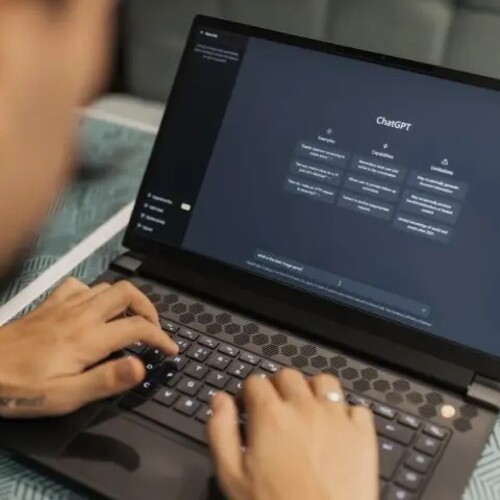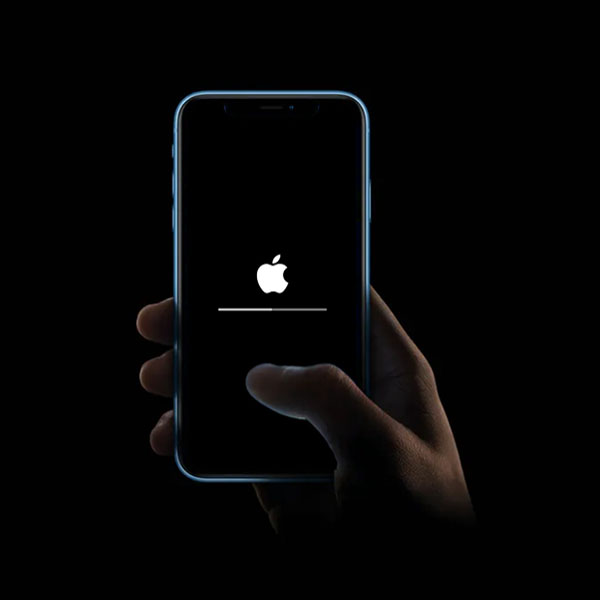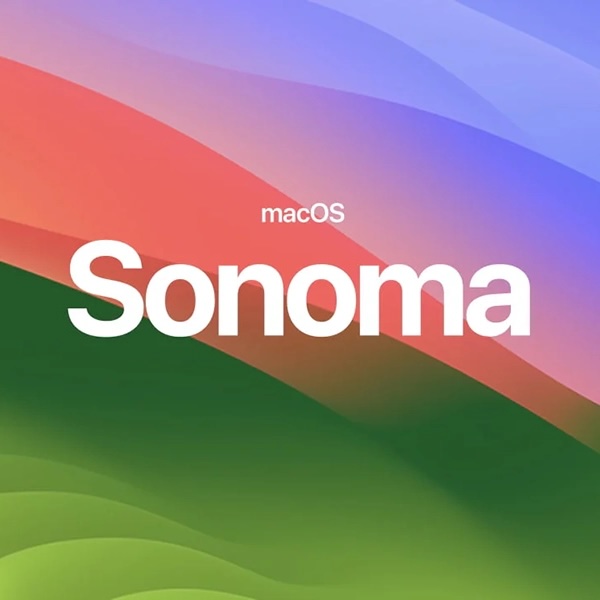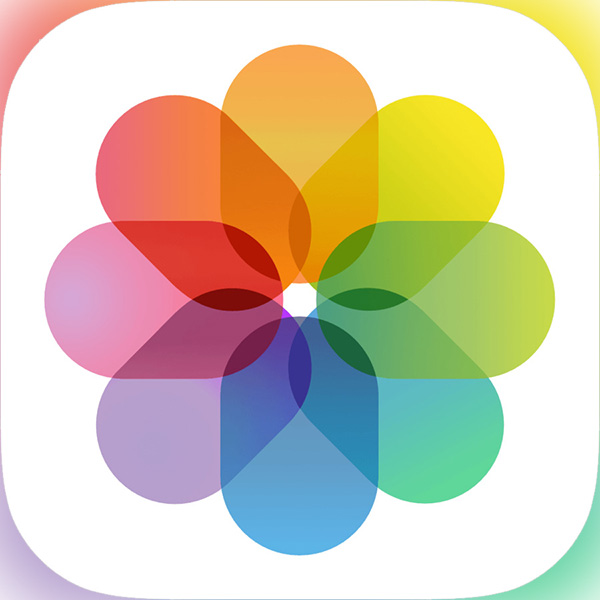آموزش جامع ارسال و دریافت آیمسج روی ویندوز
اگر از جمله کاربران ویندوز بوده و قصد دارید از طریق کامپیوتر خود اقدام به ارسال یا دریافت iMessage کنید، در ادامه مطلب با ما همراه باشید.
همان طور که میدانید، آیمسج یکی از سرویسهای اپل برای ارسال و دریافت پیام از طریق اینترنت است که میتوانید این کار را به راحتی روی آیفون، آیپد یا حتی دیوایسهای مجهز به مک او اس انجام دهید. در حالی که این سرویس به محصولات اپل محدود بوده، اما با اجرای ترفندهایی میتوانید آن را روی ویندوز نیز آورده و از طریق کامپیوتر یا لپتاپ خود اقدام به ارسال و دریافت آی مسیج کنید.
در حالی که برخی افراد از مک او اس یا آی او اس استفاده میکنند، اما باید معترف شویم که کاربران ویندوز در سرتاسر دنیا بسیار زیاد است. طبق آمار و ارقام، پلتفرم ویندوز توانسته ۷۰ درصد سهم بازار را به خود اختصاص دهد.
خبر خوش این است که به کمک نرمافزار Phone Link میتوانید روی پلتفرم ویندوز اقدام به دریافت یا ارسال آیمسج کنید. در ادامه مطلب با ما همراه باشید تا روند انجام این کار را با هم مرور کنیم.
نحوه ارسال و دریافت آیمسج روی ویندوز
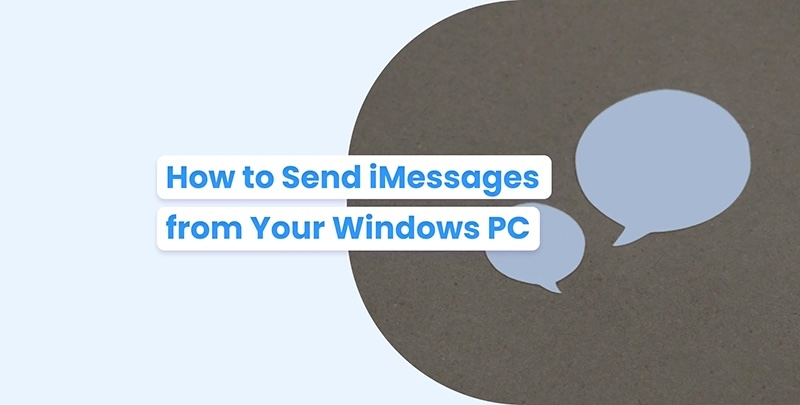
در حالی که انجام این کار روی ویندوز به اندازه مک او اس آسان نیست، اما با طی کردن مراحل زیر و انجام تنظیمات گفته شده میتوانید این مشکل را حل کنید. تنها کافی است نرمافزارهایی که در ادامه به آنها اشاره خواهیم کرد را دانلود و نصب کرده و از این طریق، آیفون خود را به پلتفرم ویندوز متصل کنید.
در ابتدا مطمئن شوید که آیفون شما به آخرین نسخه از پلتفرم آیاواس آپدیت شده، به شبکه وایفای متصل بوده و بلوتوث نیز در وضعیت فعال قرار دارد.
حالا باید اپلیکیشن Link to Windows را دانلود و نصب کنید. بدین منظور وارد اپلیکیشن اپ استور شده، از قسمت جستجو عبارت Link to Windows را وارد کرده و نرمافزار یاد شده را دانلود و نصب کنید.
حالا مطمئن شوید که کامپیوتر شما دست کم به سیستم عامل ویندوز ۱۰ مجهز بوده، امکان استفاده از بلوتوث فراهم بوده و به شبکه وایفای نیز متصل است.
حالا وارد مایکروسافت استور شده، از قسمت سرچ عبارت Phone Link را جستجو کرده و این نرمافزار را روی دستگاه خود دانلود و نصب کنید.
اتصال آیفون به کامپیوتر
وارد اپلیکیشن Link to Windows روی آیفون شوید.
با اکانت مایکروسافت خود لاگین کنید. (اگر چنین اکانتی ندارید، ابتدا آن را ساخته و سپس لاگین کنید.)
نرمافزار Phone Link را روی کامپیوتر اجرا کنید.
حالا مقدمات اتصال آیفون به ویندوز را با پیمودن مراحل پیش روی فراهم کنید. تأکید میکنیم که مطمئن شوید هر دو دستگاه به یک شبکه وایفای متصل بوده و بلوتوث نیز فعال است.
ارسال آی مسیج به وسیله ویندوز
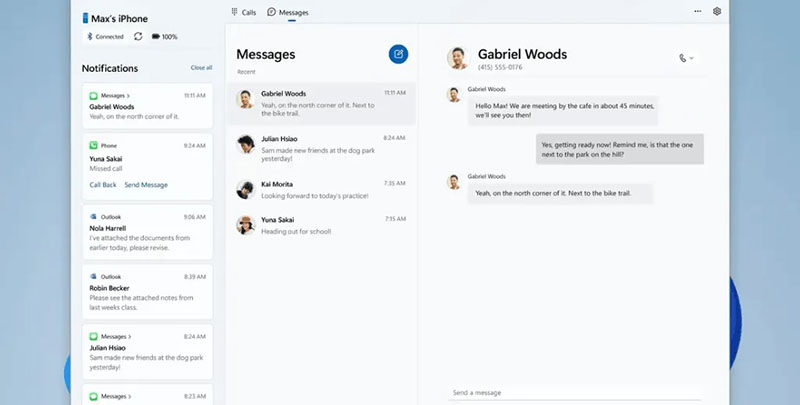
پس از اتصال، وارد نرمافزار Phone Link شوید.
به قسمت Messages رفته و روی دکمه Compose کلیک کنید.
نام مخاطب مورد نظر را انتخاب کنید.
حالا متن دلخواه خود را تایپ کرده و در نهایت روی دکمه Send کلیک کنید.
به همین سادگی پیام شما از طریق آیمسج ارسال خواهد شد.
دریافت آیمسج روی ویندوز
برای دریافت پیامها، کافی است تا نرمافزار Phone Link را در پسزمینه باز نگه داشته و از آن خارج نشوید. به این ترتیب، پیام جدید روی کامپیوتر شما میرور شده و امکان مشاهده و پاسخ را خواهید داشت.
پر بحثترینها



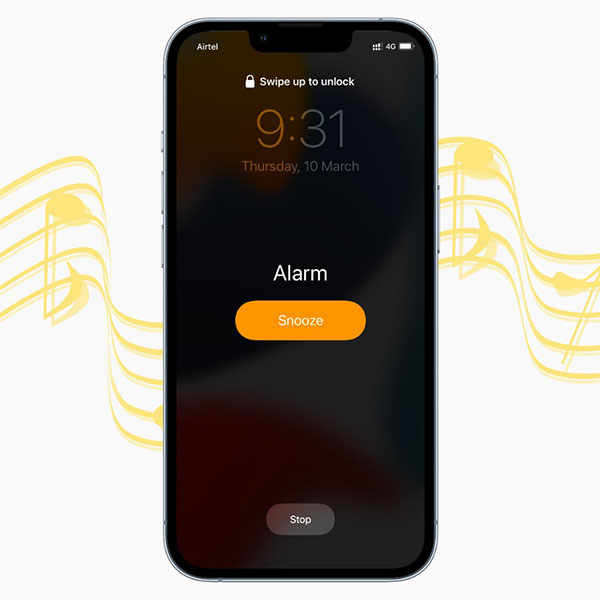

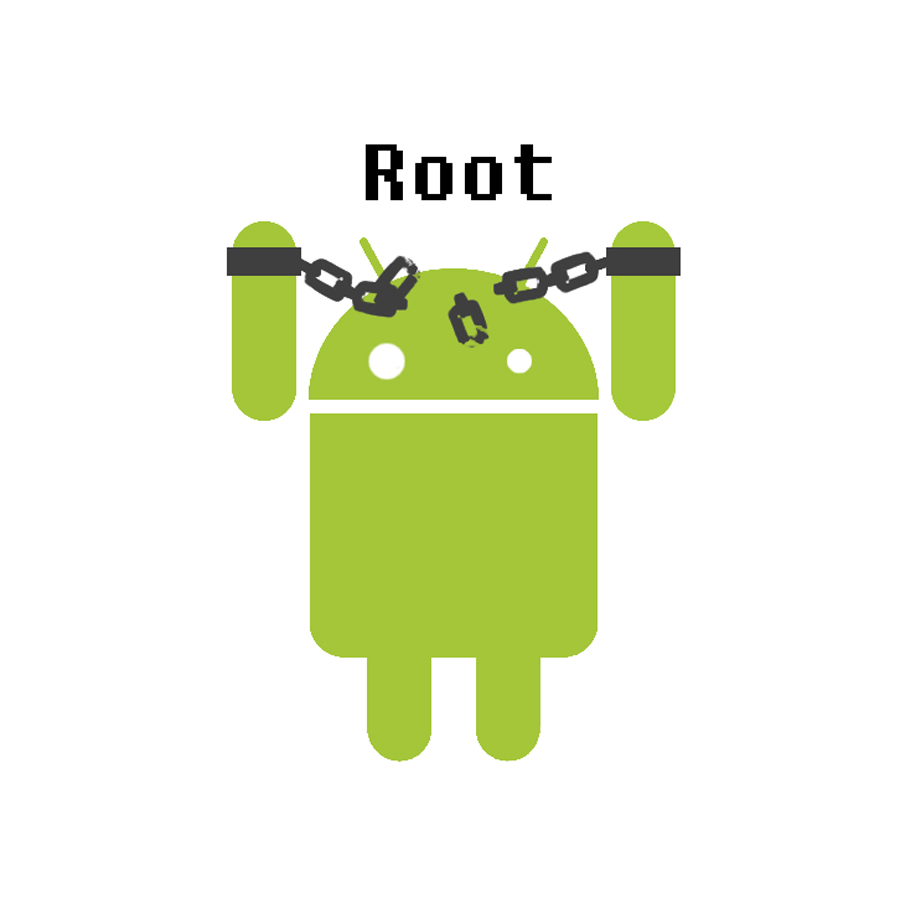



مقالههای مشابه
دیدگاهها (0 نظر)